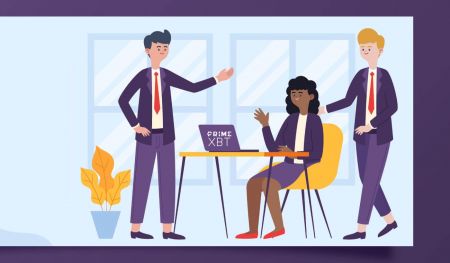PrimeXBT Accesso - PrimeXBT Italy - PrimeXBT Italia
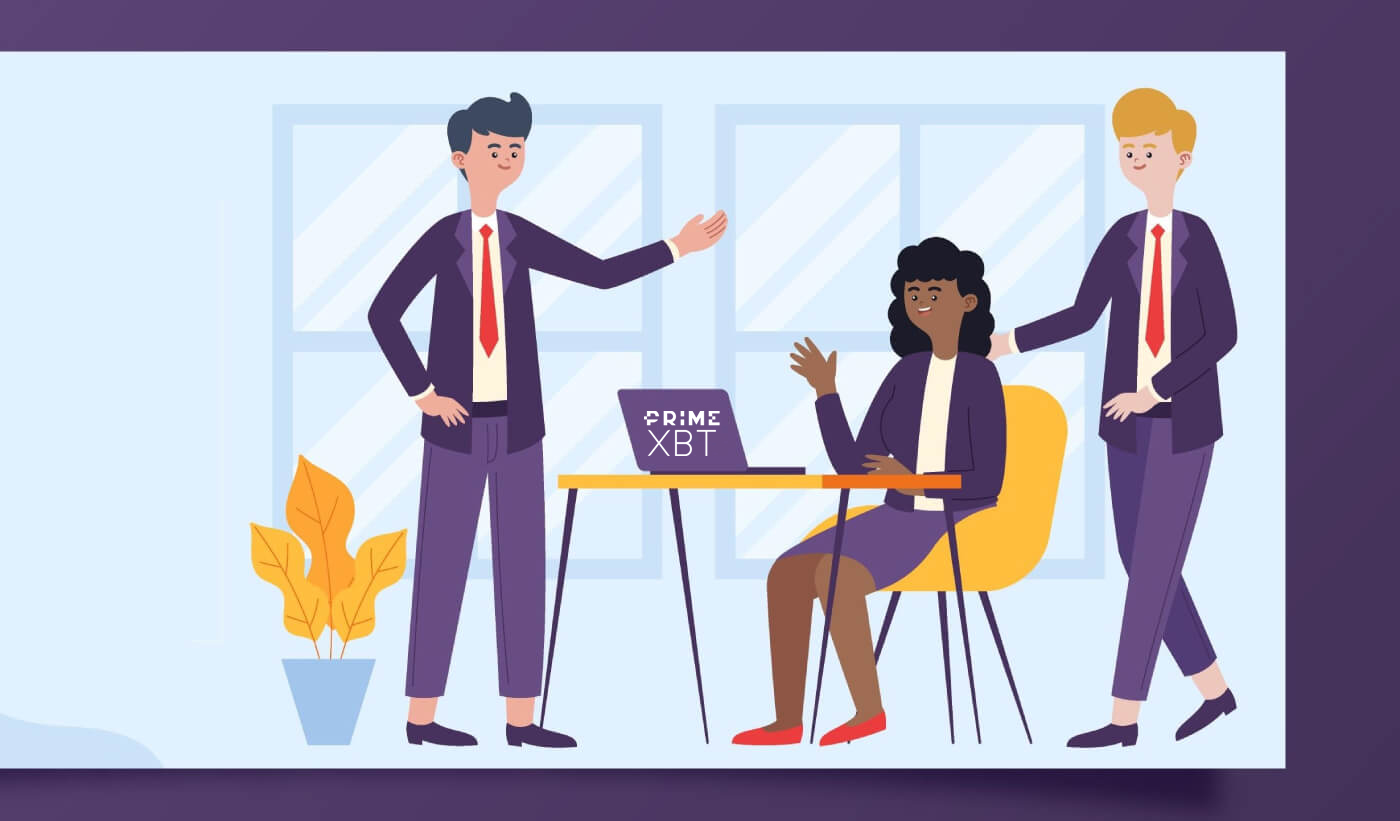
Come accedere a PrimeXBT
Come accedere all'account PrimeXBT [PC]
Passaggio 1: visita PrimeXBT

Passaggio 2: premi il pulsante Accedi nella parte superiore destra dello schermo

Passaggio 3: vedrai la pagina di accesso
-
Inserisci la tua e-mail registrata PrimeXBT
-
Inserisci la tua Password
-
Fare clic su Accedi

Come accedere all'account PrimeXBT [APP]
Passaggio 1: apri l'app PrimeXBT che hai scaricato sul tuo telefono. Puoi anche fare clic su PrimeXBT App iOS o PrimeXBT App Android per aprire PrimeXBT App.

Passaggio 2: premi il pulsante Accedi nella parte inferiore dello schermo

Passaggio 3:
-
Inserisci la tua e-mail registrata PrimeXBT
-
Inserisci la tua Password
-
Fare clic su Accedi

Domande frequenti (FAQ)
Come disabilitare le notifiche e-mail?
Le notifiche di accesso e-mail possono essere disattivate dal menu Impostazioni dell'account.
-
Accedi al tuo account PrimeXBT
-
Fare clic su Impostazioni
-
Disattiva le notifiche di accesso e-mail
.png)
Dove posso controllare la cronologia dei miei accessi?
Tutti gli accessi al tuo account si riflettono nel menu Impostazioni, sotto Ultimi accessi.
-
Accedi al tuo account PrimeXBT
-
Fare clic su Impostazioni
-
Tutti i tuoi accessi si riflettono nella sezione Ultimo accesso
.png)
Posso cambiare la mia password
-
Accedi al tuo account PrimeXBT
-
Fare clic su Impostazioni
-
Fare clic su Modifica password
-
Vedrai la pagina Cambia password:
- Inserisci la tua password attuale
- Inserisci la tua nuova password
- Conferma la tua nuova password


Come scambiare criptovalute su PrimeXBT
Come fare trading di criptovalute [PC]
Passaggio 1: visita PrimeXBT , accedi al tuo account PrimeXBT.

Passaggio 2: analisi della stampa

Passaggio 3:
-
Clicca per tracciare
-
Scegli la coppia di trading che vuoi scambiare (prendi BTC/USDT come esempio)
-
Fai clic su Scambia ora

Passaggio 4:
-
Fare clic sulla scheda Grafico
-
Seleziona la coppia di trading che vuoi scambiare sul lato sinistro
-
Fai clic su Acquista o Vendi
.png)
Passaggio 5: PrimeXBT offre diversi tipi di ordine per assistere gli utenti con le strategie di trading e copertura.
Opzione 1: ordine di mercato
Un ordine di mercato è un ordine che deve essere eseguito immediatamente al primo prezzo di mercato disponibile . I trader utilizzano questo tipo di ordine quando hanno un'esecuzione urgente. L'ordine di mercato è la scelta predefinita nel modulo d'ordine dopo aver fatto clic su Acquista o Vendi.-
Tipo di ordine: seleziona Mercato dal menu a tendina
-
Inserisci la quantità di asset che sei disposto ad acquistare o vendere
-
Scegli Acquista o Vendi
-
Assicurati che il modulo sia compilato correttamente, quindi premi Invia ordine per confermare l'ordine.
-
Fare clic su Conferma per completare l'ordine

Opzione 2: ordine limite
Gli ordini limite vengono utilizzati per specificare un prezzo massimo o minimo a cui il trader è disposto ad acquistare o vendere. I trader utilizzano questo tipo di ordine per migliorare il loro prezzo di entrata/uscita, tuttavia non garantiscono l'esecuzione poiché esiste la possibilità che il mercato non raggiunga il livello dell'ordine limite.-
Tipo di ordine: selezionare Limite dal menu a discesa
-
Inserisci la quantità di attività che sei disposto a negoziare e il prezzo limite
-
Inserisci il prezzo che desideri acquistare o vendere quel token.
Il prezzo limite deve essere sempre inferiore agli ordini Ask for Buy più alti e superiore agli ordini Bid for Sell più bassi. Tieni presente che il sistema ti avviserà se l'ordine è troppo alto o troppo basso. -
Scegli Acquista o Vendi
-
Durata dell'ordine: hai due opzioni
GTC: valido fino all'annullamento
Ordine giornaliero: il sistema ti mostrerà quante ore rimangono prima che l'ordine venga annullato se non eseguito prima -
Assicurati che il modulo sia compilato correttamente, quindi premi Invia ordine per confermare l'ordine.
-
Fare clic su Conferma per completare l'ordine
.png)
Opzione 3: Stop all'ordine
Un ordine Stop è un ordine di acquisto o vendita di un asset una volta che il prezzo dell'azione raggiunge un prezzo specificato, noto come prezzo stop.Quando viene raggiunto il prezzo stop, un ordine stop diventa un ordine di mercato. I trader utilizzano questo tipo di ordine per due strategie principali: come strumento di gestione del rischio per limitare le perdite sulle posizioni esistenti e come strumento automatico per entrare nel mercato in un punto di ingresso desiderato senza attendere manualmente che il mercato effettui l'ordine.
Un ordine stop di acquisto viene sempre posizionato al di sopra del mercato e un ordine stop di vendita viene posizionato al di sotto del mercato.
-
Tipo di ordine: selezionare Stop dal menu a discesa
-
Inserisci l'importo dell'asset che sei disposto a negoziare.
-
Inserisci un prezzo stop
-
Scegli Acquista o Vendi
-
Durata dell'ordine: hai due opzioni
GTC: valido fino all'annullamento
Ordine giornaliero: il sistema ti mostrerà quante ore rimangono prima che l'ordine venga annullato se non eseguito prima -
Assicurati che il modulo sia compilato correttamente, quindi premi Invia ordine per confermare l'ordine.
-
Fare clic su Conferma per completare l'ordine


Opzione 4: ordine One-Cancels-Other (OCO).
Un ordine OCO o One-Cancels-Other , è un ordine condizionato. Un ordine OCO consente di combinare 2 ordini diversi in condizioni speciali: una volta attivato ed eseguito uno degli ordini, il secondo ordine viene automaticamente annullatoUn ordine OCO consente di combinare tipi di ordine diversi e identici : Stop+Limit , Stop +Stop , Limite+ Limite .
.png)

Lo screenshot qui sopra mostra un esempio di una combinazione OCO di 2 diversi ordini: ordine Buy Stop + ordine Sell Limit . Se viene raggiunto il prezzo Stop o Limit e viene eseguito un ordine, il secondo ordine viene automaticamente annullato.
Posiziona la funzione Stop Loss e Take Profit
È possibile impostare ulteriori ordini di protezione per qualsiasi nuovo ordine di mercato, limite o stop facendo clic sulla casella Inserisci Stop Loss/Take Profit nel modulo d'ordine. Espanderà il modulo e ti consentirà di impostare il prezzo Stop Loss e il prezzo Take Profit.È inoltre possibile impostare gli ordini di protezione per qualsiasi posizione esistente facendo doppio clic sulla posizione in cui si desidera aggiungere l'ordine di protezione. Questa azione farà apparire il pop-up di modifica dell'ordine.
Riceverai un avviso se c'è qualcosa nell'ordine che potrebbe impedirti di impostare uno Stop Loss. Non sarai in grado di completare l'ordine fino a quando non sarà risolto.
Assicurati che il modulo sia compilato correttamente.
.png)
Nota:
-
Il campo Perdita prevista per Stop Loss riflette la diminuzione del P/L aperto nel caso in cui il prezzo di un asset si sposti dal Prezzo corrente al Prezzo Stop Loss selezionato.
-
Il campo Perdita prevista NON riflette il P/L complessivo non realizzato di un'operazione in quanto ciò comporterebbe errori di calcolo e valori di perdita prevista non corretti.
Come modificare o annullare gli Ordini
Il widget Ordini riflette tutti i dettagli sui tuoi ordini attivi e ti consente di gestirli. Fare clic con il tasto destro su un ordine per aprire il menu a tendina con le seguenti opzioni:

- Sostituisci : modifica e modifica i parametri dell'ordine
- Annulla ordine - annulla l'ordine selezionato
Come scambiare criptovalute [APP]
Passaggio 1: visita PrimeXBT , accedi al tuo account PrimeXBT.

Passaggio 2: scegli la coppia di trading che desideri negoziare (prendi BTC/USDT come esempio)

Passaggio 3: fai clic per fare trading per iniziare a fare trading

Passaggio 4: PrimeXBT offre diversi tipi di ordine per assistere gli utenti con le strategie di trading e copertura.
Opzione 1: ordine di mercato
Un ordine di mercato è un ordine che deve essere eseguito immediatamente al primo prezzo di mercato disponibile . I trader utilizzano questo tipo di ordine quando hanno un'esecuzione urgente. L'ordine di mercato è la scelta predefinita nel modulo d'ordine dopo aver fatto clic su Acquista o Vendi.-
Tipo di ordine: seleziona Mercato dal menu a tendina
-
Scegli Acquista o Vendi
-
Inserisci la quantità di asset che sei disposto ad acquistare o vendere
-
Assicurati che il modulo sia compilato correttamente, quindi premi Invia per confermare l'ordine.
-
Fare clic su Conferma per completare l'ordine

.jpg)
Opzione 2: ordine limite
Gli ordini limite vengono utilizzati per specificare un prezzo massimo o minimo a cui il trader è disposto ad acquistare o vendere. I trader utilizzano questo tipo di ordine per migliorare il loro prezzo di entrata/uscita, tuttavia non garantiscono l'esecuzione poiché esiste la possibilità che il mercato non raggiunga il livello dell'ordine limite.-
Tipo di ordine: selezionare Limite dal menu a discesa
-
Scegli Acquista o Vendi
-
Inserisci il prezzo che desideri acquistare o vendere quel token.
Il prezzo limite deve essere sempre inferiore agli ordini Ask for Buy più alti e superiore agli ordini Bid for Sell più bassi. Tieni presente che il sistema ti avviserà se l'ordine è troppo alto o troppo basso. -
Inserisci la quantità di attività che sei disposto a negoziare e il prezzo limite
-
Durata dell'ordine: hai due opzioni
GTC: valido fino all'annullamento
Ordine giornaliero: il sistema ti mostrerà quante ore rimangono prima che l'ordine venga annullato se non eseguito prima -
Assicurati che il modulo sia compilato correttamente, quindi premi Invia per confermare l'ordine.
-
Fare clic su Conferma per completare l'ordine

.jpg)
Opzione 3: Stop all'ordine
Un ordine Stop è un ordine di acquisto o vendita di un asset una volta che il prezzo dell'azione raggiunge un prezzo specificato, noto come prezzo stop.Quando viene raggiunto il prezzo stop, un ordine stop diventa un ordine di mercato. I trader utilizzano questo tipo di ordine per due strategie principali: come strumento di gestione del rischio per limitare le perdite sulle posizioni esistenti e come strumento automatico per entrare nel mercato in un punto di ingresso desiderato senza attendere manualmente che il mercato effettui l'ordine.
Un ordine stop di acquisto viene sempre posizionato al di sopra del mercato e un ordine stop di vendita viene posizionato al di sotto del mercato.
-
Tipo di ordine: selezionare Stop dal menu a discesa
-
Inserisci l'importo dell'asset che sei disposto a negoziare.
-
Inserisci un prezzo stop
-
Scegli Acquista o Vendi
-
Durata dell'ordine: hai due opzioni
GTC: valido fino all'annullamento
Ordine giornaliero: il sistema ti mostrerà quante ore rimangono prima che l'ordine venga annullato se non eseguito prima -
Assicurati che il modulo sia compilato correttamente, quindi premi Invia ordine per confermare l'ordine.
-
Fare clic su Conferma per completare l'ordine

.jpg)
Opzione 4: ordine One-Cancels-Other (OCO).
Un ordine OCO o One-Cancels-Other , è un ordine condizionato. Un ordine OCO consente di combinare 2 ordini diversi in condizioni speciali: una volta attivato ed eseguito uno degli ordini, il secondo ordine viene automaticamente annullato
Un ordine OCO consente di combinare tipi di ordine diversi e identici : Stop+Limit , Stop +Stop , Limite+ Limite .

.jpg)
Lo screenshot qui sopra mostra un esempio di una combinazione OCO di 2 diversi ordini: ordine Buy Stop + ordine Sell Limit . Se viene raggiunto il prezzo Stop o Limit e viene eseguito un ordine, il secondo ordine viene automaticamente annullato.
Posiziona la funzione Stop Loss e Take Profit
È possibile impostare ulteriori ordini di protezione per qualsiasi nuovo ordine di mercato, limite o stop facendo clic sulla casella Inserisci Stop Loss/Take Profit nel modulo d'ordine. Espanderà il modulo e ti consentirà di impostare il prezzo Stop Loss e il prezzo Take Profit.
È inoltre possibile impostare gli ordini di protezione per qualsiasi posizione esistente facendo doppio clic sulla posizione in cui si desidera aggiungere l'ordine di protezione. Questa azione farà apparire il pop-up di modifica dell'ordine.
Riceverai un avviso se c'è qualcosa nell'ordine che potrebbe impedirti di impostare uno Stop Loss. Non sarai in grado di completare l'ordine fino a quando non sarà risolto.
Assicurati che il modulo sia compilato correttamente.


Nota:
-
Il campo Perdita prevista per Stop Loss riflette la diminuzione del P/L aperto nel caso in cui il prezzo di un asset si sposti dal Prezzo corrente al Prezzo Stop Loss selezionato.
-
Il campo Perdita prevista NON riflette il P/L complessivo non realizzato di un'operazione in quanto ciò comporterebbe errori di calcolo e valori di perdita prevista non corretti.
Come modificare o annullare gli Ordini
Il widget Ordini riflette tutti i dettagli sui tuoi ordini attivi e ti consente di gestirli. Fare clic con il tasto destro su un ordine per aprire il menu a tendina con le seguenti opzioni:
- Sostituisci : modifica e modifica i parametri dell'ordine
- Annulla ordine - annulla l'ordine selezionato
Domande frequenti (FAQ)
Perché il mio ordine viene rifiutato?
Gli ordini possono essere rifiutati per numerosi motivi, come margine disponibile insufficiente o mercati per lo strumento selezionato chiusi, ecc. Il widget "Messaggi" contiene tutti i messaggi di sistema con una spiegazione dettagliata del motivo per cui un ordine è stato rifiutato.
Quali sono le commissioni commerciali?
Le commissioni commerciali sono le seguenti:
- 0,05% per le criptovalute
- 0,01% per indici e materie prime
- 0,001% per le major Forex
.png)
.png)